Trong kỷ nguyên số, việc quản lý và sắp xếp tệp tin là một kỹ năng thiết yếu, đặc biệt đối với những người làm việc thường xuyên với nhiều loại dữ liệu như ảnh chụp màn hình, hình ảnh chỉnh sửa, hay các tệp video. Thường xuyên, các tệp này được lưu với những tên mặc định như IMG_123 hay MOV_456, gây ra sự nhầm lẫn và khó khăn trong việc tổ chức. Việc đổi tên từng tệp một không chỉ tốn thời gian mà còn làm giảm hiệu suất công việc đáng kể.
Nếu bạn đang gặp phải tình trạng tương tự, congnghemoi.net xin giới thiệu nhiều phương pháp hữu ích để đổi tên hàng loạt file trên Windows chỉ với một vài thao tác đơn giản. Những phương pháp này không chỉ giúp bạn sắp xếp lại các tệp theo thứ tự mà còn cho phép bạn tùy chỉnh tên tệp bằng cách thêm văn bản, loại bỏ ký tự không cần thiết, hoặc thậm chí chèn các thông tin tự động như ngày, giờ tạo. Trong khi macOS có công cụ đổi tên hàng loạt tích hợp khá mạnh mẽ, Windows cũng cung cấp nhiều giải pháp hiệu quả, từ các công cụ tích hợp sẵn đến phần mềm của bên thứ ba. Hãy cùng tìm hiểu chi tiết các phương pháp này để tối ưu hóa quy trình làm việc của bạn.
1. Đổi tên hàng loạt bằng File Explorer: Phương pháp cơ bản
File Explorer của Windows là điểm khởi đầu đơn giản nhất để đổi tên nhiều file cùng lúc. Đây là phương pháp nhanh chóng, không yêu cầu cài đặt thêm phần mềm, phù hợp với người dùng có nhu cầu cơ bản.
Ưu điểm của File Explorer: Đơn giản và nhanh chóng
Để thực hiện, bạn chỉ cần điều hướng đến thư mục chứa các tệp cần đổi tên. Nhấn tổ hợp phím Ctrl + A để chọn tất cả các tệp, sau đó nhấp chuột phải vào một trong các tệp đã chọn và chọn Rename (Đổi tên). Lúc này, bạn sẽ được yêu cầu nhập một tên mới. Sau khi nhập, File Explorer sẽ tự động đổi tên tất cả các tệp đã chọn theo trình tự tên bạn đã nhập cùng với một số thứ tự trong ngoặc đơn ở cuối. Ví dụ, nếu bạn nhập “Ảnh Chụp” làm tên, các tệp của bạn sẽ được đặt tên theo thứ tự: Ảnh Chụp (1), Ảnh Chụp (2), Ảnh Chụp (3), và cứ thế tiếp diễn.
Nếu bạn vô tình nhập sai tên trong quá trình đổi, đừng lo lắng. Chỉ cần nhấn tổ hợp phím Ctrl + Z trên bàn phím để hoàn tác thao tác và lặp lại quá trình đổi tên.
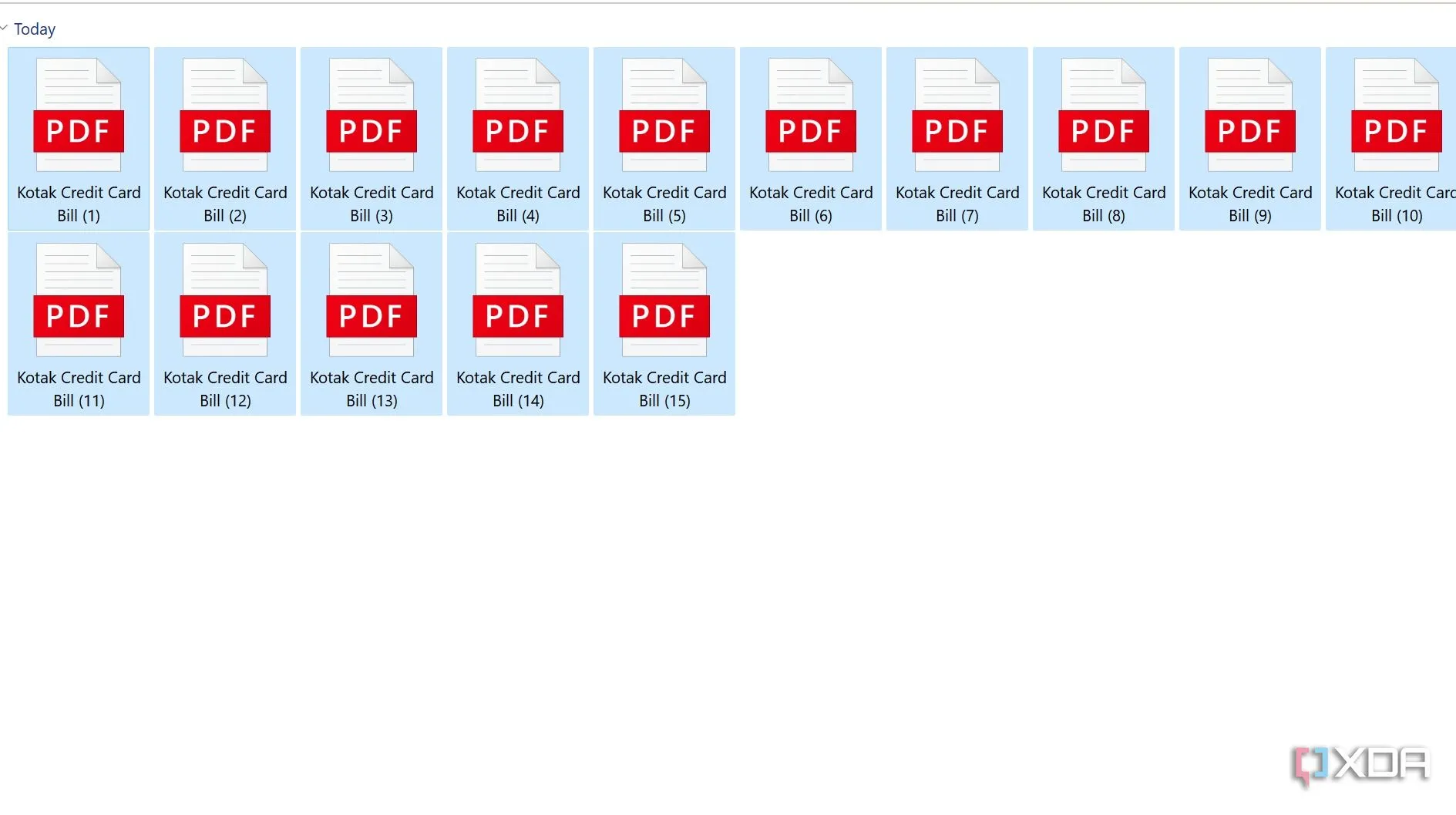 Kết quả đổi tên hàng loạt file trên Windows 11 bằng File Explorer
Kết quả đổi tên hàng loạt file trên Windows 11 bằng File Explorer
Hạn chế của File Explorer khi đổi tên nhiều tệp
Mặc dù phương pháp này đơn giản và hiệu quả cho việc sắp xếp cơ bản, nó lại có những hạn chế đáng kể. Bạn không thể thay thế các chuỗi văn bản hiện có, nối thêm thông tin khác như ngày tạo hay địa điểm chụp vào tên tệp, hoặc thay đổi định dạng số thứ tự (ví dụ, thay dấu ngoặc đơn bằng dấu gạch ngang). Nếu quy trình làm việc của bạn đòi hỏi mức độ tùy chỉnh cao hơn, đã đến lúc khám phá các giải pháp nâng cao hơn được đề cập dưới đây.
2. PowerRename trong PowerToys: Nâng tầm quản lý tệp
PowerToys là một bộ tiện ích miễn phí của Microsoft, giúp bổ sung nhiều tính năng nâng cao cho Windows mà không có sẵn theo mặc định. Trong số đó, PowerRename là một công cụ mạnh mẽ để đổi tên file hàng loạt với nhiều tùy chọn linh hoạt.
Giới thiệu PowerRename và cách kích hoạt
Sau khi tải và cài đặt PowerToys từ Microsoft Store, bạn có thể truy cập bảng điều khiển bên để chọn PowerRename từ danh sách các tiện ích và kích hoạt nó. Kể từ thời điểm này, khi bạn chọn một nhóm tệp và nhấp chuột phải, thay vì chọn “Rename (Đổi tên)” thông thường, bạn sẽ thấy tùy chọn “Rename with PowerRename (Đổi tên bằng PowerRename)” trong menu ngữ cảnh.
Các tính năng nổi bật của PowerRename
Giao diện của PowerRename có thể trông hơi phức tạp lúc đầu, nhưng thực chất lại khá dễ sử dụng. Bạn có thể chọn nối thêm chuỗi văn bản vào tên tệp, xóa các từ nhất định, thay thế các chuỗi lặp lại bằng một nội dung khác. Ví dụ, nếu bạn có 10 tệp ảnh với từ “IMG” trong tên, bạn có thể thay thế “IMG” bằng tên một địa điểm hoặc một ngày cụ thể. PowerRename còn có khả năng tự động thêm ngày và giờ tạo tệp vào cuối tên tệp, một tính năng cực kỳ hữu ích khi bạn cần sắp xếp các video theo trình tự thời gian quay.
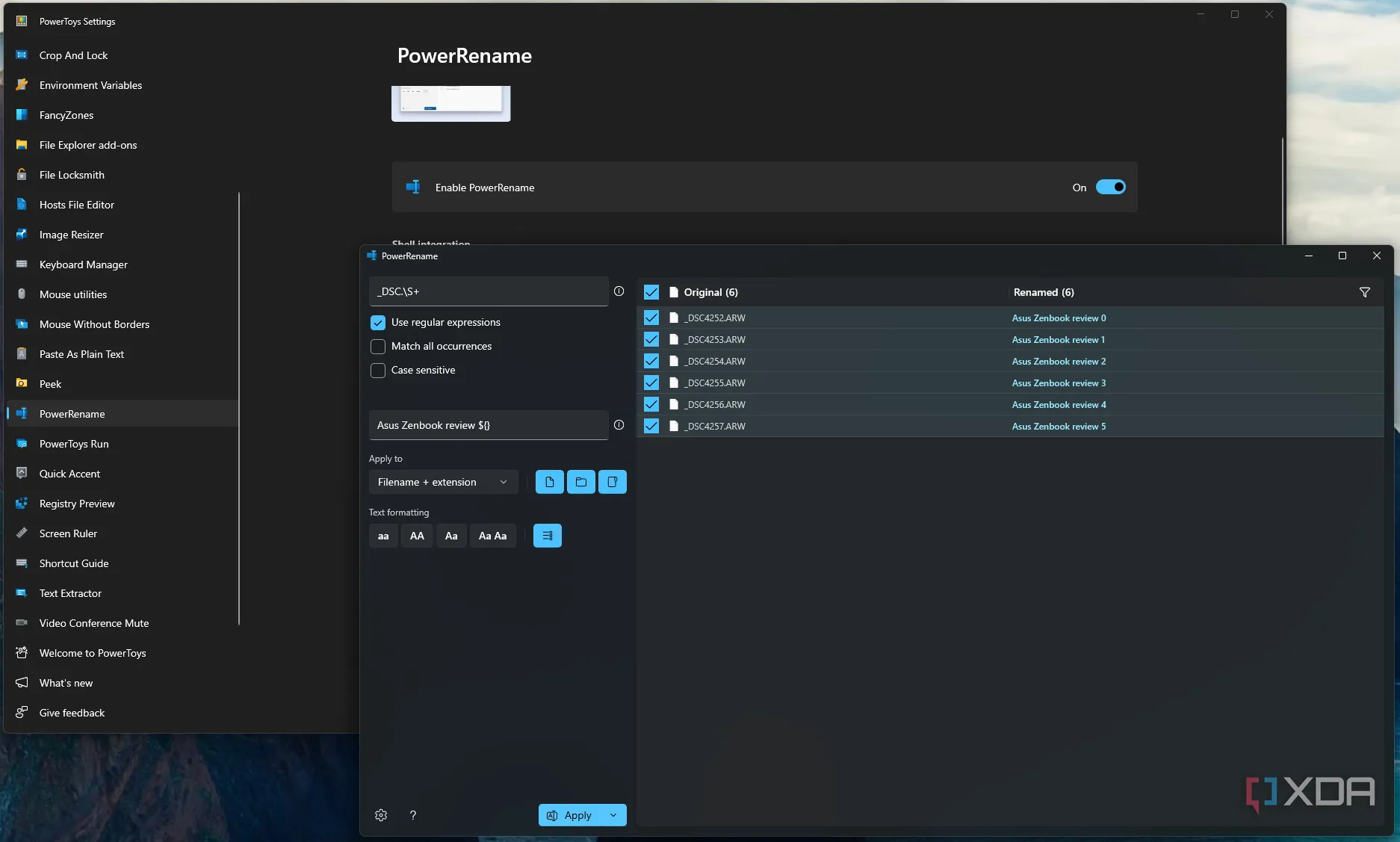 Giao diện công cụ PowerRename của Microsoft PowerToys để đổi tên hàng loạt file
Giao diện công cụ PowerRename của Microsoft PowerToys để đổi tên hàng loạt file
3. Bulk Rename Utility: Giải pháp toàn diện cho người dùng chuyên nghiệp
Nếu PowerRename vẫn chưa đáp ứng đủ nhu cầu của bạn và bạn cần một tiện ích mạnh mẽ hơn với nhiều tính năng nâng cao, Bulk Rename Utility là một lựa chọn đáng để xem xét.
Tổng quan về Bulk Rename Utility
Phiên bản miễn phí của Bulk Rename Utility đã cung cấp vô số tính năng mà File Explorer hoặc PowerRename không có. Các tính năng này bao gồm khả năng thay đổi kiểu chữ (hoa/thường) của tên tệp, thêm/xóa chữ số và ký hiệu, thêm tên thư mục cha vào từng tệp, dán văn bản từ clipboard để thêm vào tên tệp, và đặc biệt là lưu các định dạng đổi tên yêu thích. Tính năng lưu định dạng này cực kỳ hữu ích cho những người thường xuyên đổi tên hàng loạt tệp cùng loại, giúp tiết kiệm thời gian nhập lại các chi tiết tương tự mỗi lần.
Những tính năng vượt trội của Bulk Rename Utility
Một tính năng khác được rất nhiều người dùng yêu thích là khả năng xem trước kết quả sau khi đổi tên trước khi thực sự áp dụng thay đổi. Điều này giúp bạn tránh được những sai sót không mong muốn và không phải thực hiện lại toàn bộ quá trình nếu có lỗi. Phiên bản nâng cao của công cụ còn cung cấp thêm các tính năng như đổi tên bằng cách sử dụng tệp .csv, dữ liệu siêu dữ liệu hình ảnh (tệp EXIF), và thẻ ID3 cho các tệp MP3.
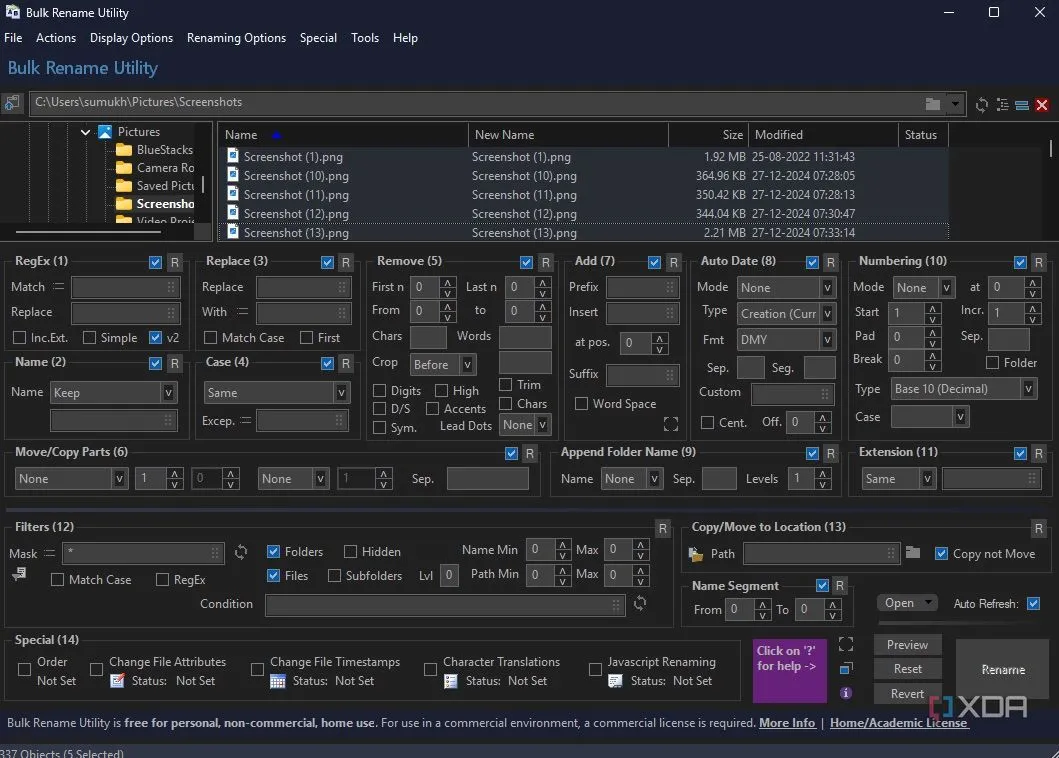 Giao diện chính của Bulk Rename Utility, một phần mềm đổi tên file hàng loạt mạnh mẽ
Giao diện chính của Bulk Rename Utility, một phần mềm đổi tên file hàng loạt mạnh mẽ
4. Advanced Renamer: Sự kết hợp giữa sức mạnh và giao diện thân thiện
Một nhược điểm của Bulk Rename Utility là giao diện người dùng khá phức tạp, có thể gây khó khăn cho những người mới bắt đầu. Advanced Renamer giải quyết vấn đề này với một giao diện thân thiện và dễ sử dụng hơn.
Ưu điểm của Advanced Renamer so với các công cụ khác
Advanced Renamer không chỉ bao gồm tất cả các tính năng của phiên bản miễn phí của Bulk Rename Utility mà còn cung cấp miễn phí những tính năng mà Bulk Rename Utility chỉ có ở phiên bản nâng cao. Điều này có nghĩa là bạn có thể trích xuất dữ liệu EXIF để đổi tên hình ảnh, thêm tên nghệ sĩ vào các tệp MP3, và nhiều hơn nữa mà không cần phải trả phí.
Các tính năng độc đáo của Advanced Renamer
Một tính năng nổi bật khác của Advanced Renamer là khả năng đọc dữ liệu GPS từ hình ảnh và thêm thông tin vị trí vào tên tệp. Đây là một tiện ích tuyệt vời cho những người thường xuyên đi du lịch và muốn sắp xếp ảnh của mình dựa trên địa điểm chụp. Đặc biệt, Advanced Renamer cũng có sẵn trên macOS, rất tiện lợi nếu bạn sử dụng cả máy Mac và PC Windows.
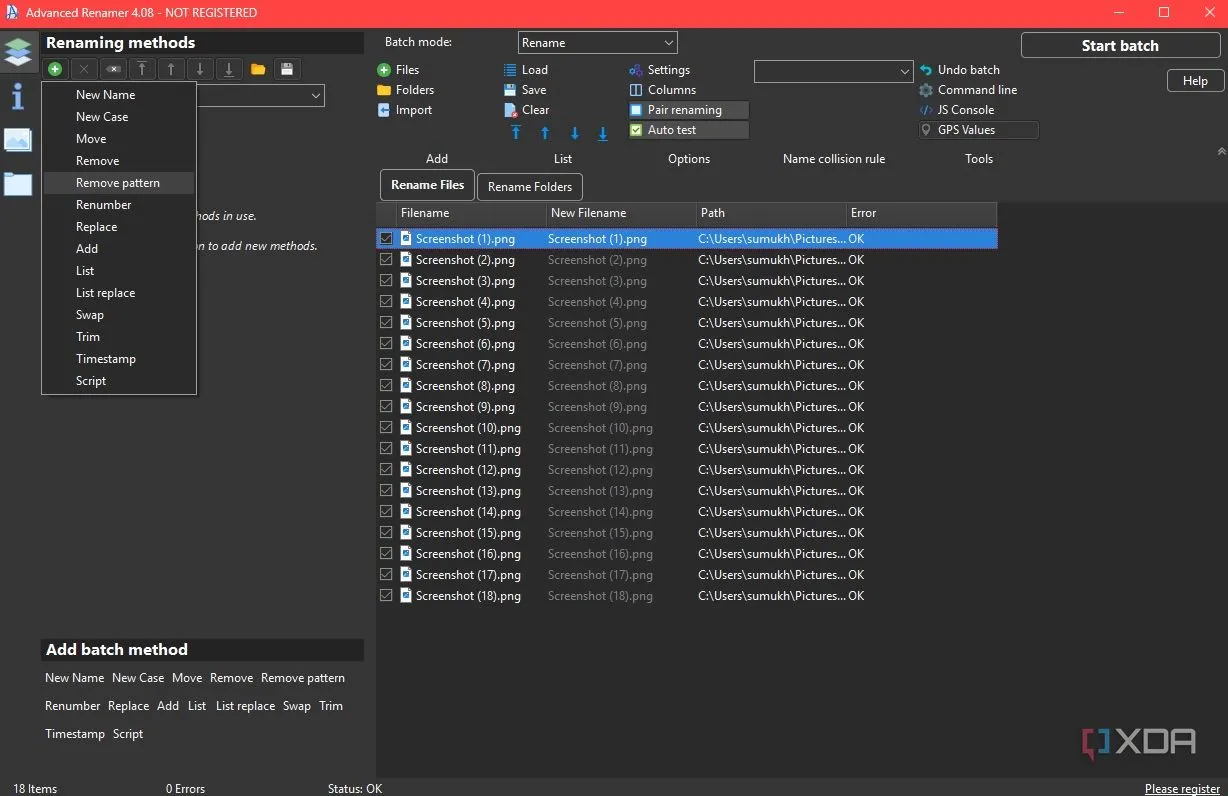 Giao diện thân thiện và nhiều tính năng của phần mềm Advanced Renamer
Giao diện thân thiện và nhiều tính năng của phần mềm Advanced Renamer
Lời kết: Tối ưu hóa quy trình làm việc với công cụ đổi tên file phù hợp
Việc đổi tên hàng loạt file là một thao tác tưởng chừng nhỏ nhưng lại có thể mang lại hiệu quả lớn trong việc quản lý dữ liệu và tối ưu hóa quy trình làm việc. Nếu bạn chỉ thỉnh thoảng cần đổi tên vài tệp, PowerRename trong PowerToys đã đủ để đáp ứng nhu cầu. Tuy nhiên, đối với những người dùng chuyên nghiệp hoặc thường xuyên phải xử lý một lượng lớn tệp, Bulk Rename Utility và Advanced Renamer là những lựa chọn vượt trội. Cả hai ứng dụng này đều cung cấp vô số tính năng mạnh mẽ, đưa khả năng đổi tên tệp lên một tầm cao mới, giúp bạn quản lý kho dữ liệu kỹ thuật số của mình một cách khoa học và hiệu quả hơn.
Hãy thử các công cụ này và chia sẻ kinh nghiệm của bạn với chúng tôi tại congnghemoi.net!